- Katılım
- 2 Haziran 2005
- Mesajlar
- 13,887
- Reaksiyon puanı
- 2,155
- Puanları
- 113
iPhone, iPod ve diğer taşınabilir medya oynatıcılarına kolay ve hızlıca müzik ve video atmak istiyorsanız Nero'nun çıkardığı Move it'i deneyin.
CD ve DVD yazma programlarından tanıdığımız bir isim olan Nero, yeni yazılımı ile dikkatleri üzerine çekiyor. Nero, sadece CD ve DVD yazmak için anılmak istiyor. O, dijital eğlencenin olduğu her yerde olmak istiyor. Yeni çıkan "Nero Move it" de bu yolda atılan en önemli adımlardan biri. Bu yazıda, Nero Move it'in neler yaptığını ve nasıl kullanıldığını detaylı olarak inceleyeceğiz.
Bunun nedeni, taşınabilir medya oynatıcılarının kendine has bir video çözünürlüğü ve dosya biçimini destekliyor olmaları. O nedenle her sürükleyip bıraktığınız video veya ses dosyası görüntülenemeyebilir. Cihazların kendi yazılımları ise eski kaldığından ve performansı düşük olduğundan dolayı sizi başka yazılımları kullanmaya yöneltirler.
İhtiyacınız olan çevirici yazılımları aramaya kalktığınızda ise bu sefer de sizi codec ve performans sorunu bekler. Uygun codec (çözücü) bulsanız bile bu sefer de daha yeni aldığınız işlemcinin neden bu kadar geç zamanda video dosyasını yeniden boyutlandırdığını, çok çekirdekli sistemin neden bu yorucu işlemde kullanılmadığını düşünüp sinir katsayılarınızı arttırabilirsiniz.
Lafı daha fazla uzatmayalım; Nero Move it, tek başına tüm bu işlemleri yapıyor ve hem de bu işi çok kısa zamanda hallediyor. Şimdi yazılımın indirme ve kurulma adımına geçelim.
İndirin ve Kurun
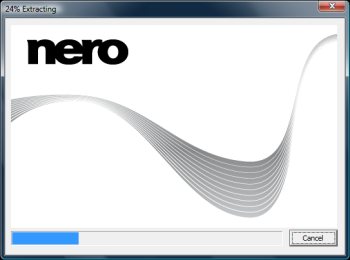
Nero'nun resmi web sitesinden Nero Move it'i hızlı bir şekilde indirebilirsiniz. Aşağıda bağlantısı bulunan sayfada sizden istenen e-posta adresini doğru vermek zorunda değilsiniz.
:: Nero Move it'i indirmek için buraya tıklayın.
Yaklaşık 90 MB olan kurulum dosyasını indirdikten sonra sizi bir kez yaşamanız gereken bir işkence karşılıyor. Nero Move it'i 64 Bit'lik Windows Vista Ultimate işletim sistemine sahip güçlü bilgisayarımıza kurmak yaklaşık 20 dakika aldı. Aynı durumu Nero 9'da da yaşamıştık. Firmanın neden bu şekilde bir kurulum dosyası hazırladığını anlamış değiliz. Ama bir şekilde bu işkenceye katlanmak zorundayız. Kurulum tamamlanırken, kendinize bir kahve yapabilir ve çiçekleri sulayabilirsiniz.
Tedirgin bir şekilde menülere ve butonlara dokunarak yazılımı tanımaya çalıştık. Zaman geçtikçe eğlenceli bir hal aldı. Bu arada ShiftDelete.Net okuru olduğunuz için çok şanslısınız. Bu yazı sayesinde bu aşamayı birkaç saniyede çözmüş olacaksınız. Ekranda sağa ve sola yaslı olmak üzere iki ikon paketi görüyorsunuz. Bunlardan biri kaynak dosyaların nerede olduğunu diğeri de hedef cihazı temsil ediyor. Sağdaki ve soldakini seçmek size kalmış.
Sol tarafta yer alan ikonları kısaca tanıtmak gerekirse;
iPhone: iPhone'da yer alan içeriği gösteriyor. Bilgisayarınıza iPod veya Creative gibi diğer medya oynatıcılarını taktığınızda onun ikonunu göreceksiniz.
My Nero: Nero hesabınız varsa, bu içeriği görebileceksiniz. Tıpkı videolarınızı ve fotoğraflarınızı paylaşabileceğiniz bu sitenin (my.nero.com)Türkçe dil desteği bulunmuyor. Video kalitesi ve hızı ise oldukça iyi sayılır.
MySpace: MySpace hesabınızdaki içeriğe ulaşmanızı sağlayan ikon.
YouTube: YouTube hesabınız ile etkileşim kurmanızı sağlıyor.
myPC: Bilgisayarınızın içeriğine ulaşıyor. Nerelere ulaşması gerektiğini ayarlardan hallediyorsunuz. Birazdan anlatacağız.
User-Defined Device: Sizin belirlediğiniz bir klasöre, belirlediğiniz format ile dosya yüklüyor.
USB Driver: USB belleğinizin içeriğini gösteriyor. Nokia cep telefonumuzu da taktığımızda, bu ikon ile gösterdi. Bu arada Nokia'yı da tanıması gerçekten güzel bir şey değil mi?
Genel Ayarlar
Bu ikonları tanıdıktan sonra şimdi de yazılımın genel ayarlarına bir göz atalım sonra da uygulamaya geçelim.
General Settings
Bu bölümde, yazılımın genel ayarlarını bulacaksınız. İlk sekme, yazılımın temasını seçmenize olanak sağlıyor. Indexed Folders ve Media Folders, bilgisayarınızdaki medya dosyaları için taranması gereken alanları belirlemenizi sağlıyor. Quality bölümünde, oluşturulacak olan içeriklerin kalitesini seçebiliyorsunuz.
Device Settings
Bu alanda, bilgisayarınıza bağlı olan cihazları tanımlıyorsunuz. Örneğin; ekran görüntüsünde de yer aldığı gibi User-Defined Device kısmında, hedeflediğiniz klasörü ve bu klasöre atılacak olan dosyaların hangi cihaza uygun olduğunu seçebileceğiniz ayarlar bulunuyor. Cihazlar için hazır profiller bulunuyor. Piyasada bulunan popüler tüm cihazlar için hazır ayarlar mevcut. Bunlara telefonlar da dahil.
iPhone için Özel Ayar
iPhone sekmesine geldiğinizde özel bir ayar ile karşılaşıyorsunuz. Senkronizasyon ayarlarının hemen altında dosyaların video, fotoğraf ve ses dosyası olarak hangi yoğunlukta yer alması gerektiğine de karar veriyorsunuz.
Online Settings
Bu bölümde, internet üzerinden alacağınız servisler için gereken bilgileri girmeniz gerekiyor. Bunlar arasında YouTube, MySpace gibi seçenekler mevcut.
Bilgisayardan iPhone'a Aktarıyoruz
Bilgisayarımızda bulunan dizi film videosunu iPhone'umuza aktarmak istediğimizde ne yapmamız gerektiğini adım adım uygulayarak anlatalım.
iPhone'a atmak istediğiniz video dosyasını, Belgeler klasöründe bulunan ve Windows'un da kullandığı Video klasörüne gönderin.
Daha sonra, "Nero Move it"i başlatın. Sol taraftaki ikonlardan myPC'yi seçin. Hemen altta beliren kategorilerden Videos'u seçin ve hemen sağ taraftaki büyük alanda biraz önce kopyaladığınız video dosyasının ikonunu görün.
Şimdi de iPhone tarafına geçelim. Sağ tarafta er alan ikonlardan iPhone'a tıklayın. Tabi sizde iPhone değil de Nokia, Creative veya diğer medya oynatıcılar da olabilir. O nedenle kullandığınız cihazın ikonuna tıklamanız yeterli.
iPhone altında beliren kategorilerden "Videos" seçeneğine tıklayın.
Ekranın ortasında yer alan iki yöne doğru ayrı ayrı olan ok işaretlerinden, myPC'den iPhone'a doğru yönelen ikona tıklayın.
Hepsi bu kadar.
Performans
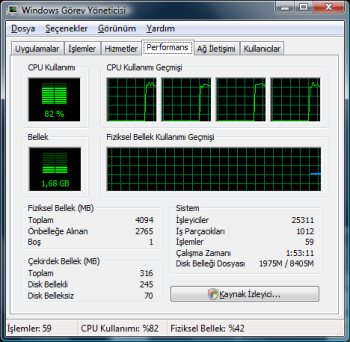
Video gönderme işlemini başlattığınızda, gördüğünüz hız konusunda biraz şaşırabilirsiniz. Bunun nedeni, Nero Move it'in bilgisayarınızın işlemcisinden en iyi şekilde yararlanabilecek şekilde ayarlanmış olması. Eğer dört çekirdekli bir işlemciniz varsa diğer video çevirici yazılımlar, bu çekirdeklerden sadece bir tanesini kullanırken Nero Move it'in, dört çekirdeği de cayır cayır çalıştırdığınız göreceksiniz.
Sonuç
Türkçe dil desteği olmaması, kurulumunun sabır testine denk gelmesi, raabirimine alışmanın biraz zaman almasına rağmen, desteklediği cihaz sayısı ve başka bir yazılıma ihtiyaç bırakmaması, bilgisayarınızın donanımını en iyi şekilde kullanarak diğer yazılımlara göre birkaç kat daha hızlı olması Nero Move it'i çekici hale getiriyor.
:: Yazılım hakkında ne düşünüyorsunuz?
Bilgi için: Nero
Yazan: Hakkı Alkan
SDN - http://shiftdelete.net
CD ve DVD yazma programlarından tanıdığımız bir isim olan Nero, yeni yazılımı ile dikkatleri üzerine çekiyor. Nero, sadece CD ve DVD yazmak için anılmak istiyor. O, dijital eğlencenin olduğu her yerde olmak istiyor. Yeni çıkan "Nero Move it" de bu yolda atılan en önemli adımlardan biri. Bu yazıda, Nero Move it'in neler yaptığını ve nasıl kullanıldığını detaylı olarak inceleyeceğiz.
"Nero Move it" Ne Yapar?
iPhone, iPod, Creative veya Nokia cep telefonları gibi taşınabilir medya oynatıcıları olanlar çok iyi bilirler ki; bilgisayarınızda olan dosyaları, taşınabilir medya oynatıcısına aktarmak istediğinizde sizi tam anlamıyla işkence bekler. Müzik dosyalarını atmak neyse de, konu videoya geldiğinde durum gerçekten de içinden çıkılmaz bir hal alır ve mobil olarak video izleyeceğim derken kendinizi heba edersiniz.
Bunun nedeni, taşınabilir medya oynatıcılarının kendine has bir video çözünürlüğü ve dosya biçimini destekliyor olmaları. O nedenle her sürükleyip bıraktığınız video veya ses dosyası görüntülenemeyebilir. Cihazların kendi yazılımları ise eski kaldığından ve performansı düşük olduğundan dolayı sizi başka yazılımları kullanmaya yöneltirler.
İhtiyacınız olan çevirici yazılımları aramaya kalktığınızda ise bu sefer de sizi codec ve performans sorunu bekler. Uygun codec (çözücü) bulsanız bile bu sefer de daha yeni aldığınız işlemcinin neden bu kadar geç zamanda video dosyasını yeniden boyutlandırdığını, çok çekirdekli sistemin neden bu yorucu işlemde kullanılmadığını düşünüp sinir katsayılarınızı arttırabilirsiniz.
Lafı daha fazla uzatmayalım; Nero Move it, tek başına tüm bu işlemleri yapıyor ve hem de bu işi çok kısa zamanda hallediyor. Şimdi yazılımın indirme ve kurulma adımına geçelim.
İndirin ve Kurun
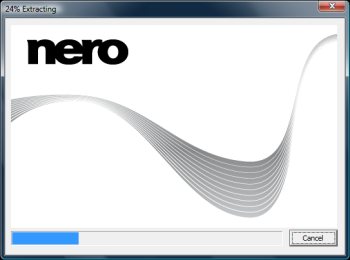
:: Nero Move it'i indirmek için buraya tıklayın.
Yaklaşık 90 MB olan kurulum dosyasını indirdikten sonra sizi bir kez yaşamanız gereken bir işkence karşılıyor. Nero Move it'i 64 Bit'lik Windows Vista Ultimate işletim sistemine sahip güçlü bilgisayarımıza kurmak yaklaşık 20 dakika aldı. Aynı durumu Nero 9'da da yaşamıştık. Firmanın neden bu şekilde bir kurulum dosyası hazırladığını anlamış değiliz. Ama bir şekilde bu işkenceye katlanmak zorundayız. Kurulum tamamlanırken, kendinize bir kahve yapabilir ve çiçekleri sulayabilirsiniz.
İlk Bakış
Yazılımın kurulumu bittiğinde, içinizi büyük bir sevinç kaplıyor ve o kadar zamandan sonra sizi neyin beklediğini merak ediyorsunuz. Tahmin ettiğiniz gibi bir Nero arabirimi yerine çok daha karmaşık bir arabirimle karşılaşıyorsunuz. İlk 10 dakikamızı bu arabirimi tanımak için geçirdik. Bu aşamada zaman yolculuğu yapan mağara adamları gibi hissettik kendimizi.
Tedirgin bir şekilde menülere ve butonlara dokunarak yazılımı tanımaya çalıştık. Zaman geçtikçe eğlenceli bir hal aldı. Bu arada ShiftDelete.Net okuru olduğunuz için çok şanslısınız. Bu yazı sayesinde bu aşamayı birkaç saniyede çözmüş olacaksınız. Ekranda sağa ve sola yaslı olmak üzere iki ikon paketi görüyorsunuz. Bunlardan biri kaynak dosyaların nerede olduğunu diğeri de hedef cihazı temsil ediyor. Sağdaki ve soldakini seçmek size kalmış.
Sol tarafta yer alan ikonları kısaca tanıtmak gerekirse;
iPhone: iPhone'da yer alan içeriği gösteriyor. Bilgisayarınıza iPod veya Creative gibi diğer medya oynatıcılarını taktığınızda onun ikonunu göreceksiniz.
My Nero: Nero hesabınız varsa, bu içeriği görebileceksiniz. Tıpkı videolarınızı ve fotoğraflarınızı paylaşabileceğiniz bu sitenin (my.nero.com)Türkçe dil desteği bulunmuyor. Video kalitesi ve hızı ise oldukça iyi sayılır.
MySpace: MySpace hesabınızdaki içeriğe ulaşmanızı sağlayan ikon.
YouTube: YouTube hesabınız ile etkileşim kurmanızı sağlıyor.
myPC: Bilgisayarınızın içeriğine ulaşıyor. Nerelere ulaşması gerektiğini ayarlardan hallediyorsunuz. Birazdan anlatacağız.
User-Defined Device: Sizin belirlediğiniz bir klasöre, belirlediğiniz format ile dosya yüklüyor.
USB Driver: USB belleğinizin içeriğini gösteriyor. Nokia cep telefonumuzu da taktığımızda, bu ikon ile gösterdi. Bu arada Nokia'yı da tanıması gerçekten güzel bir şey değil mi?
Genel Ayarlar
Bu ikonları tanıdıktan sonra şimdi de yazılımın genel ayarlarına bir göz atalım sonra da uygulamaya geçelim.
General Settings
Bu bölümde, yazılımın genel ayarlarını bulacaksınız. İlk sekme, yazılımın temasını seçmenize olanak sağlıyor. Indexed Folders ve Media Folders, bilgisayarınızdaki medya dosyaları için taranması gereken alanları belirlemenizi sağlıyor. Quality bölümünde, oluşturulacak olan içeriklerin kalitesini seçebiliyorsunuz.
Device Settings
Bu alanda, bilgisayarınıza bağlı olan cihazları tanımlıyorsunuz. Örneğin; ekran görüntüsünde de yer aldığı gibi User-Defined Device kısmında, hedeflediğiniz klasörü ve bu klasöre atılacak olan dosyaların hangi cihaza uygun olduğunu seçebileceğiniz ayarlar bulunuyor. Cihazlar için hazır profiller bulunuyor. Piyasada bulunan popüler tüm cihazlar için hazır ayarlar mevcut. Bunlara telefonlar da dahil.
iPhone için Özel Ayar
iPhone sekmesine geldiğinizde özel bir ayar ile karşılaşıyorsunuz. Senkronizasyon ayarlarının hemen altında dosyaların video, fotoğraf ve ses dosyası olarak hangi yoğunlukta yer alması gerektiğine de karar veriyorsunuz.
Online Settings
Bu bölümde, internet üzerinden alacağınız servisler için gereken bilgileri girmeniz gerekiyor. Bunlar arasında YouTube, MySpace gibi seçenekler mevcut.
Bilgisayardan iPhone'a Aktarıyoruz
Bilgisayarımızda bulunan dizi film videosunu iPhone'umuza aktarmak istediğimizde ne yapmamız gerektiğini adım adım uygulayarak anlatalım.
iPhone'a atmak istediğiniz video dosyasını, Belgeler klasöründe bulunan ve Windows'un da kullandığı Video klasörüne gönderin.
Daha sonra, "Nero Move it"i başlatın. Sol taraftaki ikonlardan myPC'yi seçin. Hemen altta beliren kategorilerden Videos'u seçin ve hemen sağ taraftaki büyük alanda biraz önce kopyaladığınız video dosyasının ikonunu görün.
Şimdi de iPhone tarafına geçelim. Sağ tarafta er alan ikonlardan iPhone'a tıklayın. Tabi sizde iPhone değil de Nokia, Creative veya diğer medya oynatıcılar da olabilir. O nedenle kullandığınız cihazın ikonuna tıklamanız yeterli.
iPhone altında beliren kategorilerden "Videos" seçeneğine tıklayın.
Ekranın ortasında yer alan iki yöne doğru ayrı ayrı olan ok işaretlerinden, myPC'den iPhone'a doğru yönelen ikona tıklayın.
Hepsi bu kadar.
Performans
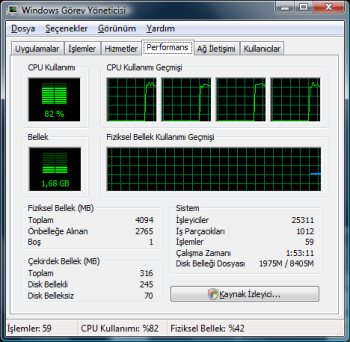
Sonuç
Türkçe dil desteği olmaması, kurulumunun sabır testine denk gelmesi, raabirimine alışmanın biraz zaman almasına rağmen, desteklediği cihaz sayısı ve başka bir yazılıma ihtiyaç bırakmaması, bilgisayarınızın donanımını en iyi şekilde kullanarak diğer yazılımlara göre birkaç kat daha hızlı olması Nero Move it'i çekici hale getiriyor.
:: Yazılım hakkında ne düşünüyorsunuz?
Bilgi için: Nero
Yazan: Hakkı Alkan
SDN - http://shiftdelete.net




